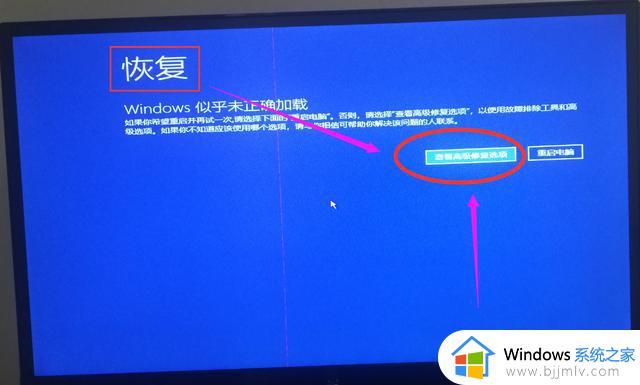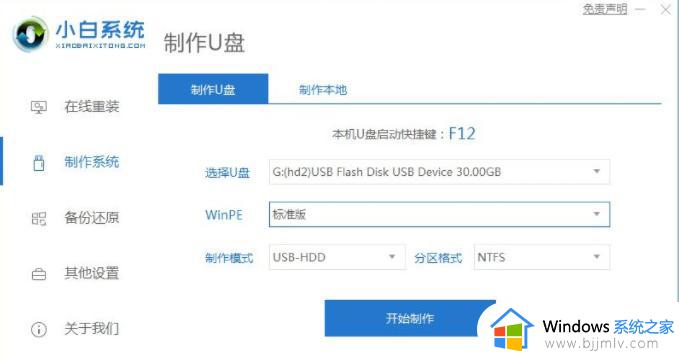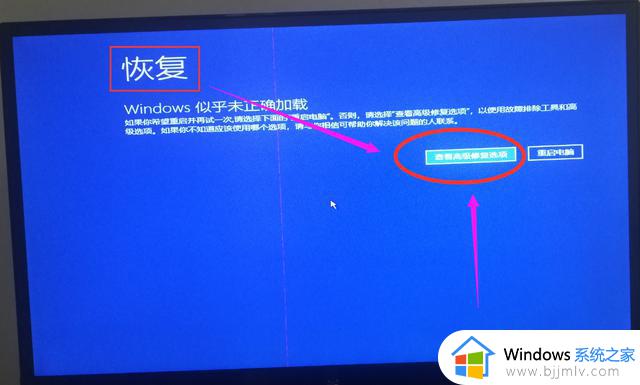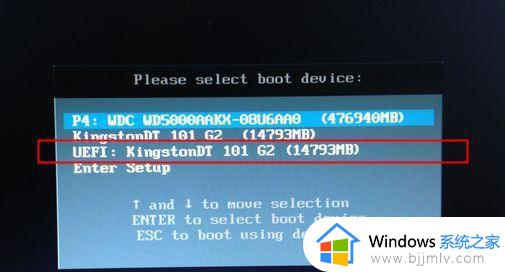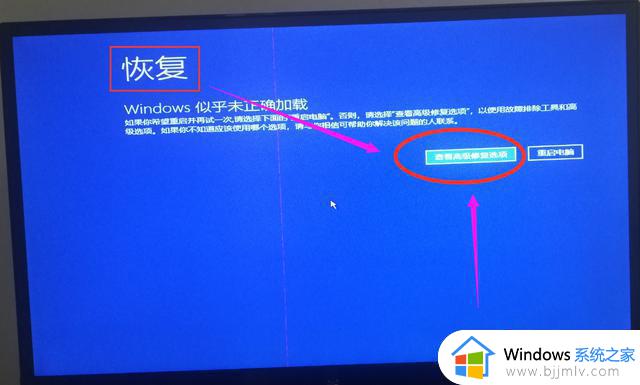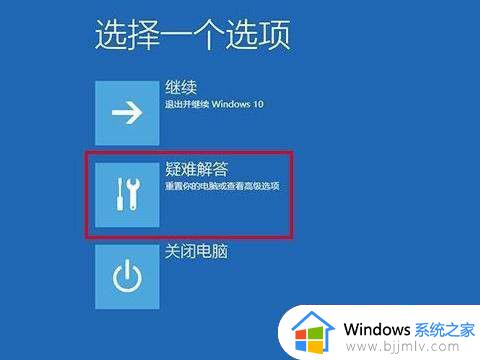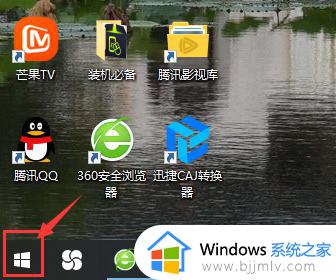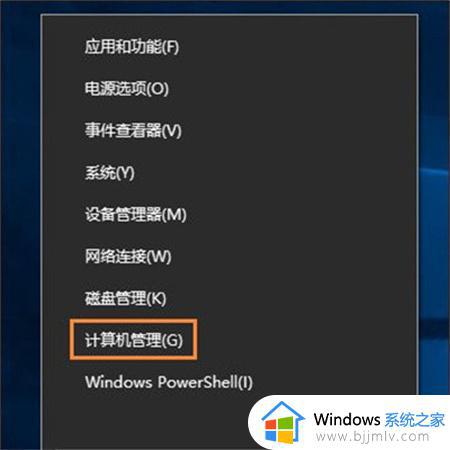笔记本win10密码忘记了怎么办 笔记本电脑win10忘记密码如何开机
相信大多用户在入手笔记本win10电脑之后,也都会通过设置开机登录密码来更好的保护个人隐私,当然一些用户由于频繁的更新win10笔记本电脑的开机密码,导致有时也会出现忘记密码的情况,对此笔记本win10密码忘记了怎么办呢?这里小编就来教大家笔记本电脑win10忘记密码如何开机,以供大家参考。
具体方法如下:
1、首先按下电脑开机键,在出现微软系统徽标界面时长按电源键关机。

2、重复三次左右出现电脑修复电脑界面,选择高级选项进入。
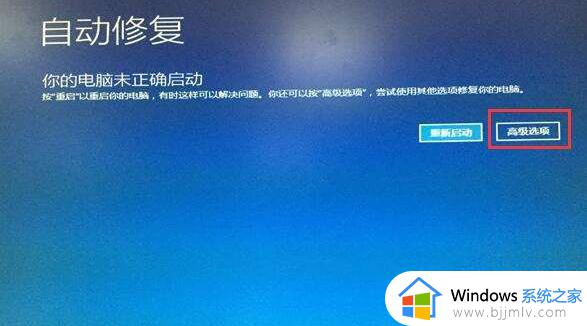
3、之后根据步骤选择疑难解答>>高级选项>>启动设置>>点击重启按钮。
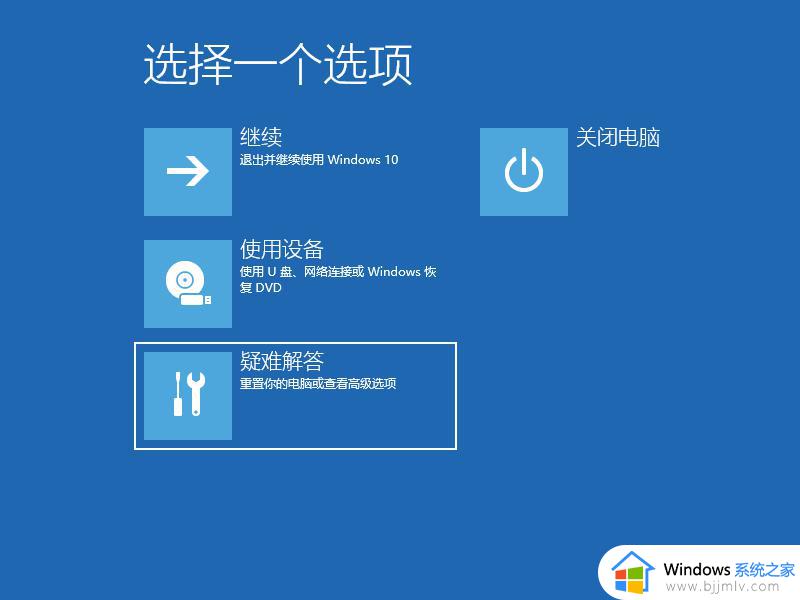
4、可以选择进入安全模式,然后打开命令提示符,也可以直接按下F6选择启用带命令提示符的安全模式。
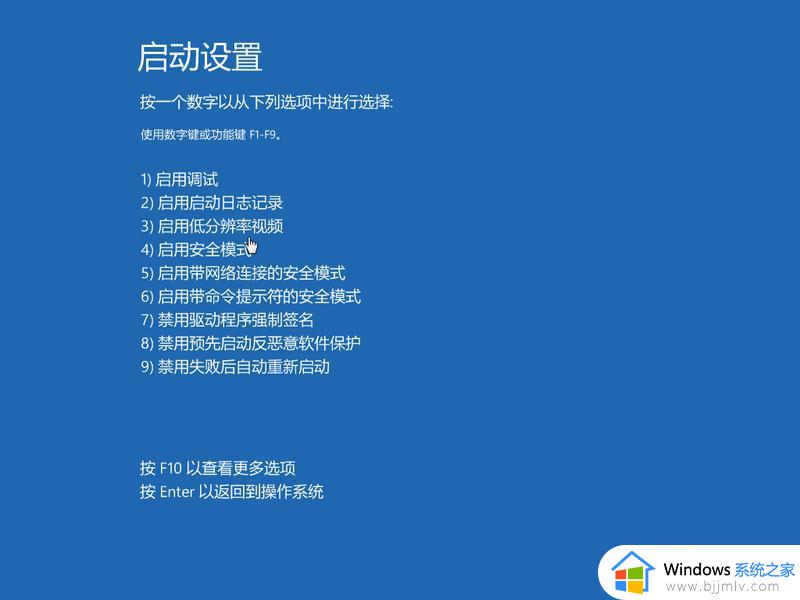
5、然后输入:net user Administrator 123456命令,回车即可将账户密码修改为123456。如果是其他账户就将Administrator换成正在使用的账户名称就可以了。
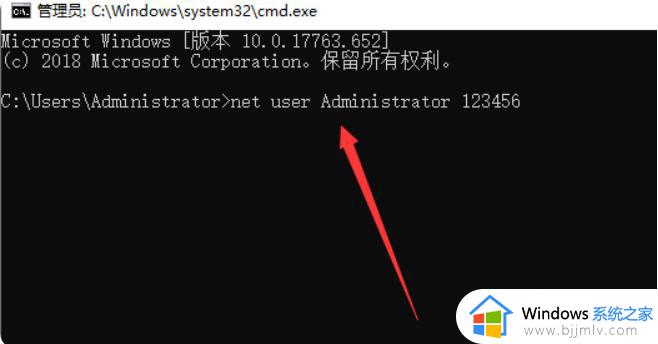
上述就是小编告诉大家的笔记本电脑win10忘记密码如何开机所有内容了,有出现这种现象的小伙伴不妨根据小编的方法来解决吧,希望能够对大家有所帮助。